
时间:2021-06-17 09:40:33 来源:www.win10xitong.com 作者:win10
有网友说他的电脑总是爱出一些怪问题,这不就出现了win10,说真的,可能一些系统高手在遇到win10的时候都不知道怎么弄。我们其实完全可以慢慢来解决这个win10的问题,我们不妨来一起试试下面这个方法:1.右键我的电脑→“管理”。2.“服务”→“windows update”,右键“windows update”→“属性”即可很快速的解决了。下面我们就一步一步的来说下win10的操作手段。
推荐系统下载:win10
解决方法:
1.右击我的电脑“管理”。

2.“服务”“窗口更新”,右键单击“窗口更新”“属性”。
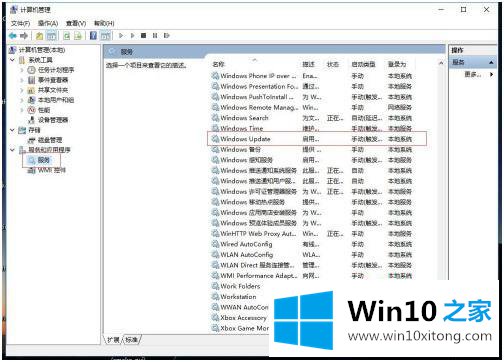
3.在“常规”选项卡下,选择“启动类型”为“禁用”,单击“停止”,然后单击“应用”。
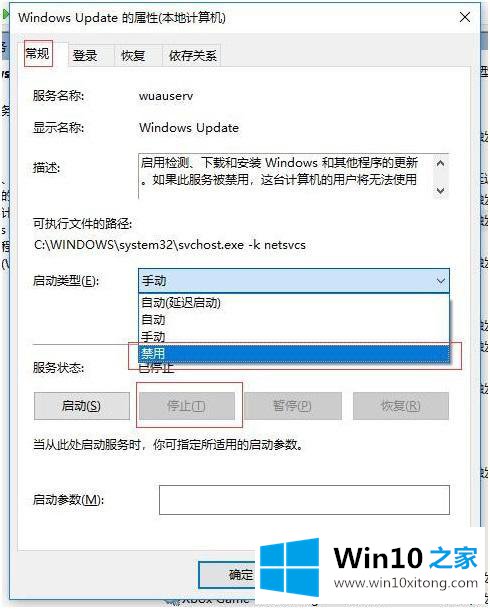
4.在“恢复”选项卡下,将所有三个故障选项更改为“无操作”,单击“应用”,然后单击“确定”。
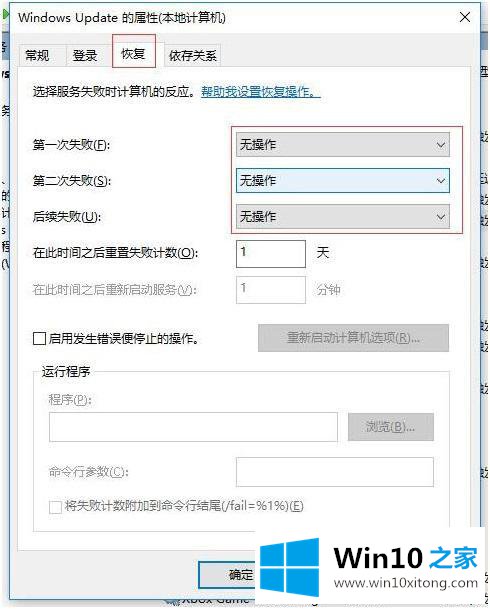
5.关闭windows update计划任务。在与服务相同的列中查找系统工具任务计划程序任务计划程序库微软窗口窗口更新。

6.点击“窗口日期”。在右侧,您可以看到四个计划任务:自动应用程序更新、计划启动、sih和sihboot。单击任务名称,然后单击右侧“选定项目”中的“禁用”以停止计划的任务。根据此方法,所有四个计划任务都将停止。
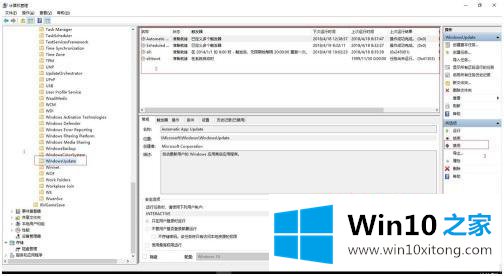
7.删除c盘目录中的“Windows10Upgrade”文件夹。
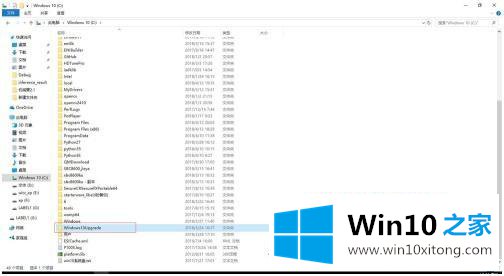
8.删除“C:\Windows”目录下的“更新助手”和“更新助手V2”文件夹。
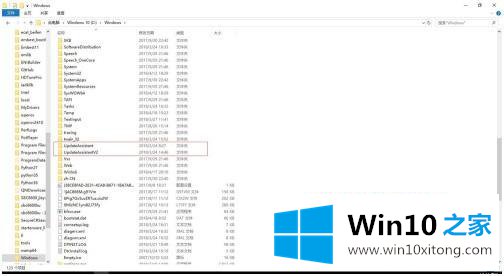
以上是win10系统更新的关闭方法。如果不希望系统自动更新,可以按照上述方法关闭自动更新。
今天的这篇教程就是详细的讲了win10的操作手段,欢迎大家给小编进行留言。